Како инсталирати Гоогле Ассистант 2.0 на било који Андроид уређај
Андроид савети и трикови / / August 05, 2021
У овом упутству ћемо вам показати како да инсталирате најновији Гоогле Ассистант 2.0 на било који Андроид уређај. Покретањем најновијег Пикел уређаја, уследило је мноштво нових промена. Увек је познато да Пикел уређаји нуде најбоље софтверске и корисничке интерфејсе, а Пикел 4 је наставио ову традицију у правом смеру. Међу карактеристикама о којима се највише разговарало уз Пикел 4 била је нова и побољшана апликација Асистент.
Назван Гоогле Ассистант 2.0, има доста приметних побољшања и нових карактеристика. За почетак, Асистент сада може да транскрибује аудио и видео уживо у покрету. Осим тога, већина његових функционалности се сада врши локално, без потребе да буде у контакту са подацима ускладиштеним на облацима. Ово се аутоматски преводи у нови асистент је много бржи од свог претходника. На пример, могућност постављања аларма или укључивања батеријске лампе могла би да се изврши управо када је уређај ван мреже.
Брзо отворите апликације, претражујте преко телефона, па чак и мултитаск, само тражећи Гоогле помоћника. То је интегрисано у
# пикел4 да бисте олакшали све што радите са телефоном. #мадебигооглепиц.твиттер.цом/мИ4насСаг1- Гоогле (@Гоогле) 15. октобра 2019
Али најважнија карактеристика је нови прозирни кориснички интерфејс који оставља шарени траг на дну како и када корисник говори. Слично томе, постоје нове временске карте са градијентом и могућност вођења континуираних разговора. Ово последње негира потребу да кажете Хеи Гоогле или ОК Гоогле сваки пут када требате да започнете разговор. Можете да обавите разговор са Асистентом без позивања сваки пут, под условом да то учините у одређеном временском периоду.
Исто тако, нови помоћник заузима само доњу половину екрана, а горњу половину оставља провидном и прозирном. Уз све ове невероватне функције, поредане, све је очигледно да би сви наши читаоци желели да пробају најновији асистент. И у овом водичу, ми смо овде да вам помогнемо да постигнете управо то. Дакле, без даљег одлагања, ево потребних упутстава за инсталирање најновијег Гоогле Ассистант-а 2.0 на било који Андроид уређај.
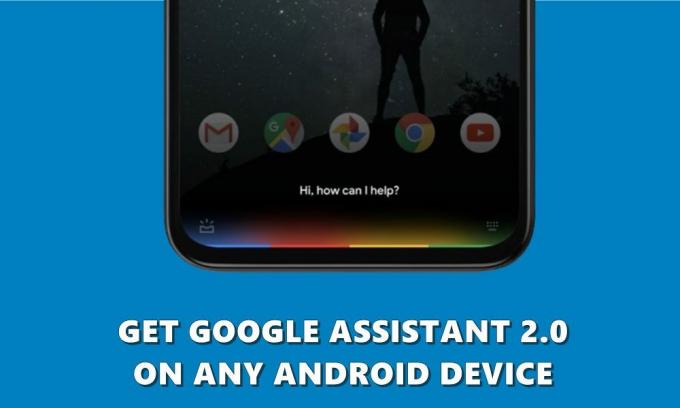
Како инсталирати Гоогле Ассистант 2.0 на било који Андроид уређај
Пре него што наведемо кораке за то, постоји неколико захтева које ваш уређај треба да испуни. Молимо вас да прођете кроз доле наведене тачке и побрините се да их све упознате.
Предуслови
- Ваш Андроид уређај треба да има руот са инсталираним Магиск Манагер-ом.
- Језик вашег система треба да буде постављен на енглески. То се може учинити путем система> Језик и унос> Језик> енглески.
- Слично томе, тренутно инсталирана апликација Асистент такође треба да има енглески као задати језик. Идите до апликације Гоогле> Још> Подешавања> Гоогле асистент> Асистент> Језици> енглески.
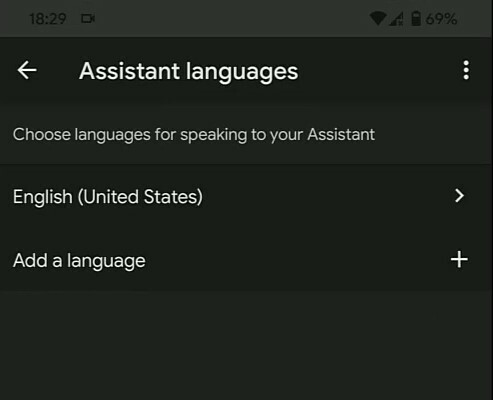
- На крају, преузмите потребне датотеке Гоогле Асситант 2.0 са пружене везе. Укупно ће бити три датотеке: Цорал-10-Маи.зипГЕЛ.ГСАПрефс.кмл, и МагискХидеПропсЦонф-в5.2.5.зип. Преузмите их све и пренесите их на свој уређај.
То је то. Сада наставите са корацима за инсталирање најновијег Гоогле Ассистант-а 2.0 на ваш Андроид уређај.
Кораци за инсталацију Гоогле Асистента 2.0
- Покрените Магиск Манагер АПК на укорењеном уређају. Додирните мени хамбургера и изаберите Модули.
- Унутар тога додирните икону Плус, потражите цорал-10-маи.зип и изаберите је. Ово ће трептати поменуту датотеку.
- Немојте само поново покретати уређај. Поново тапните на икону Плус, дођите до МагискХидеПропсЦонф-в5.2.5.зип и изаберите је. Поменута датотека ће такође бити трептана.
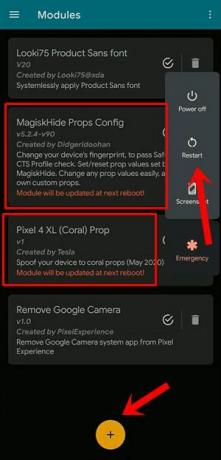
- Сада притисните жуто дугме за поновно покретање које се појављује у доњем десном углу. Када се уређај поново покрене, мораћете да обришете податке и кеш из апликације Гоогле. За то идите на Подешавања> Апликације и обавештења> Погледајте све ккк апликације> Гоогле> Складиштење и кеш меморија> Обриши складиште> Обриши податке Гоогле претраге> У реду.
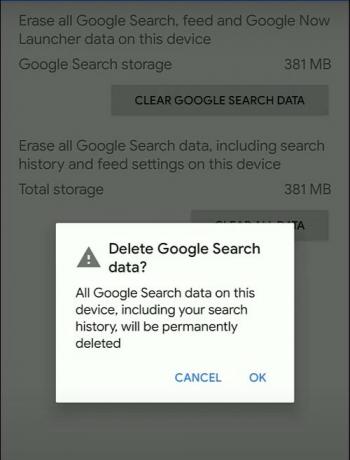
- Када обришете кеш и податке, присилно зауставите апликацију Гоогле.

- Затим покрените апликацију Гоогле помоћник. Затражиће да преузме додатних 50 МБ датотека, нека преузимање заврши.
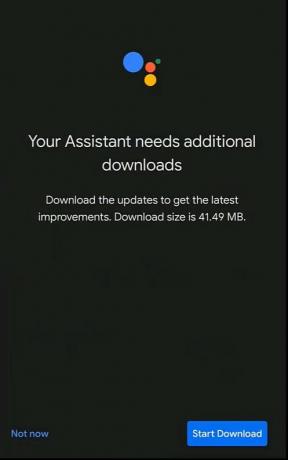
- Сада покрените било који истраживач датотека са могућностима подршке за роот. Копирајте датотеку ГЕЛ.ГСАПрефс.кмл и преместите је у дата> дата> цом.гоогле.андроид.куицксеарцхбок> схаред_префс. Тада ће се појавити искачући дијалог у којем се тражи да ову датотеку замените оном која је тамо већ присутна. Дајте му потребно одобрење.

- Даље, подесите Својства мапе схаред_префс на 551 (др-кр-к – к). Када то завршите, присилно зауставите Гоогле апликацију и то је то, успешно сте подесили нову апликацију Асистент.
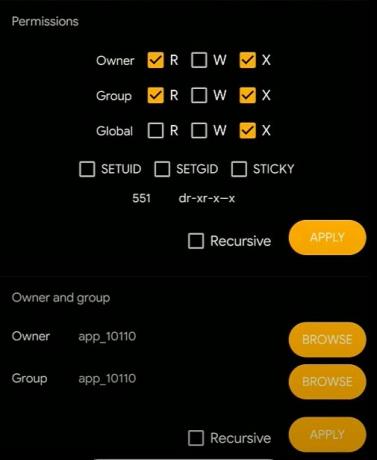
Дакле, овим закључујемо водич о томе како да инсталирате нови Гоогле Ассистант 2.0 на било који Андроид уређај. Ако имате питања у вези са горњим корацима, јавите нам у коментарима. Штавише, такође бисмо волели да чујемо ваше ставове о најновијој апликацији Гоогле помоћник. Да ли ово сада спада у категорију савршених асистената или је Гоогле пропустио трик или два? Заокруживање, ево неколико иПхоне савети и трикови, Савети и трикови за рачунаре, и Андроид савети и трикови да бисте и ви требали да проверите.



